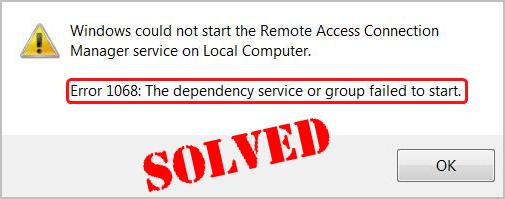حل ارور 1068
وقتی میخواهید سیستم خود را به یک شبکه بیسیم وصل کنید، اگر خطای 1068 را دریافت میکنید: سرویس وابستگی یا گروه خطا در شروع به کار در رایانه ویندوز شما، ممکن است بسیار خستهکننده باشد. نگران نباش مطمئنا شما تنها نیستید. ما دیدهایم که کاربران زیادی این مشکل را گزارش میکنند. مهمتر از آن، می توانید با راه حل های اینجا آن را برطرف کنید. بخوانید و ببینید چگونه…
راه حل 1 حل ارور 1068 : سرویس WLAN AutoConfig را مجدداً راه اندازی کنید
اگر سرویس WLAN AutoConfig به درستی در رایانه شما پیکربندی نشده باشد، این خطا ممکن است رخ دهد. در این صورت می توانید سعی کنید سرویس را مجددا راه اندازی کنید تا مشکل شما حل شود.
نحوه انجام آن را ببینید:
در صفحه کلید خود، کلید لوگوی ویندوز را نگه دارید و R را فشار دهید تا کادر Run ظاهر شود.
Services.msc را تایپ کنید، سپس Enter را فشار دهید.
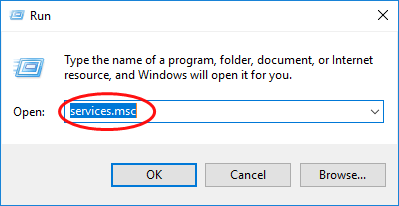
روی WLAN AutoConfig کلیک راست کنید تا Restart را انتخاب کنید. اگر گزینه Restart خاکستری شد، به جای آن روی Start کلیک کنید.
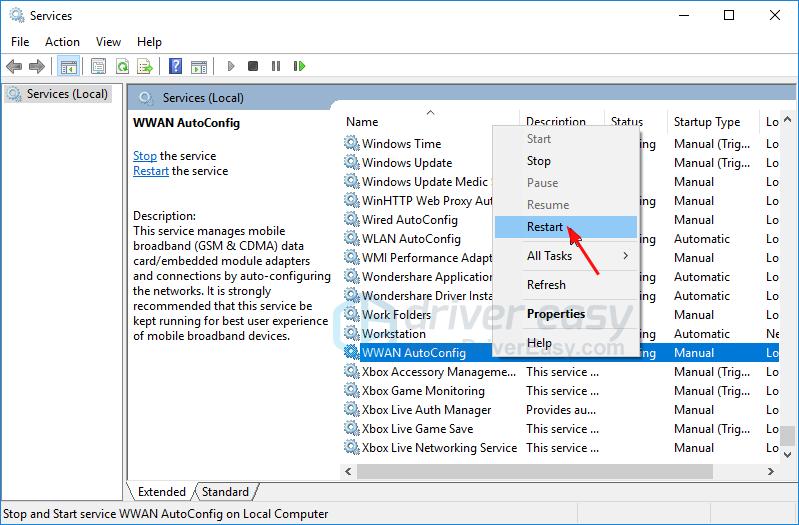
روی WLAN AutoConfig دوبار کلیک کنید.
نوع Startup را روی Automatic قرار دهید. سپس Apply > OK.
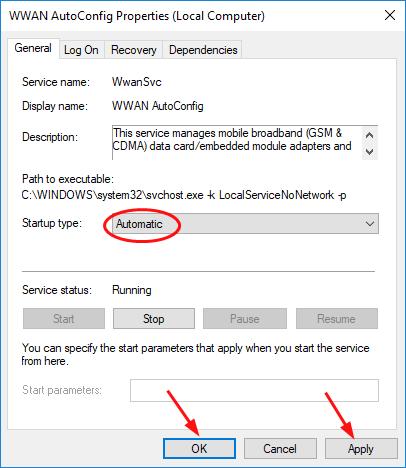
کامپیوتر ویندوز خود را مجددا راه اندازی کنید و خطا ناپدید می شود. اگر دوباره خطا از شما خواسته شد، چیز دیگری وجود دارد که می توانید امتحان کنید…
راه حل 2 حل ارور 1068 : رجیستری خود را تعمیر کنید
هنگامی که تنظیمات سیستم شما به درستی پیکربندی نشده باشد، ممکن است این خطا نیز رخ دهد. می توانید از طریق تعمیر رجیستری خود آن را حل کنید.
در اینجا نحوه انجام آن آمده است:
در صفحه کلید خود، کلید لوگوی ویندوز را نگه دارید و R را فشار دهید تا کادر Run ظاهر شود.
regedit را تایپ کنید، سپس Enter را فشار دهید.
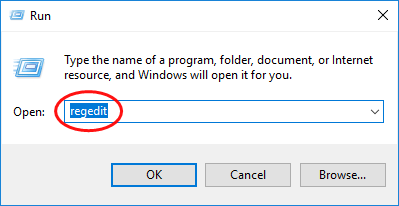
هنگامی که کنترل حساب کاربری از شما خواسته شد، روی Yes کلیک کنید.
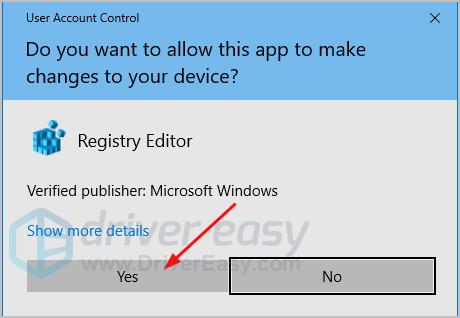
به HKEY_LOCAL_MACHINE > SYSTEM > CurrentControlSet > Services بروید.
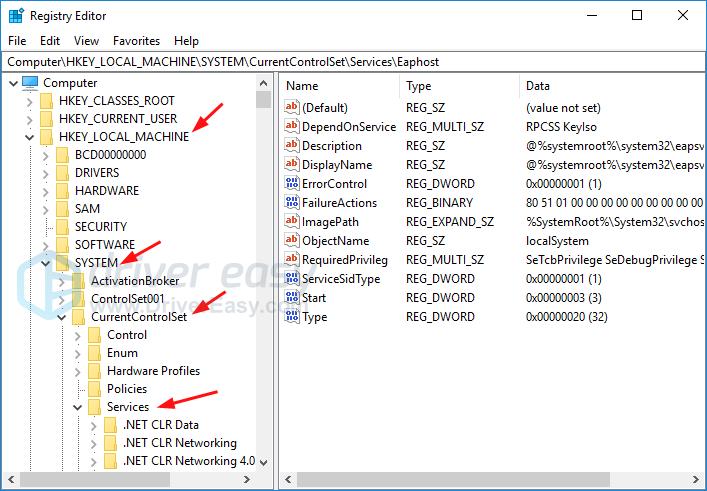
روی Dhcp در قسمت Services کلیک راست کنید تا Export را انتخاب کنید.
یک نام برای فایل پشتیبان بگذارید، بگویید پشتیبان Dhcp. سپس یک آدرس پشتیبان انتخاب کنید و روی ذخیره کلیک کنید. در صورت بروز هر گونه خطا در فرآیند زیر، می توانید فایل را از این نسخه پشتیبان بازیابی کنید.
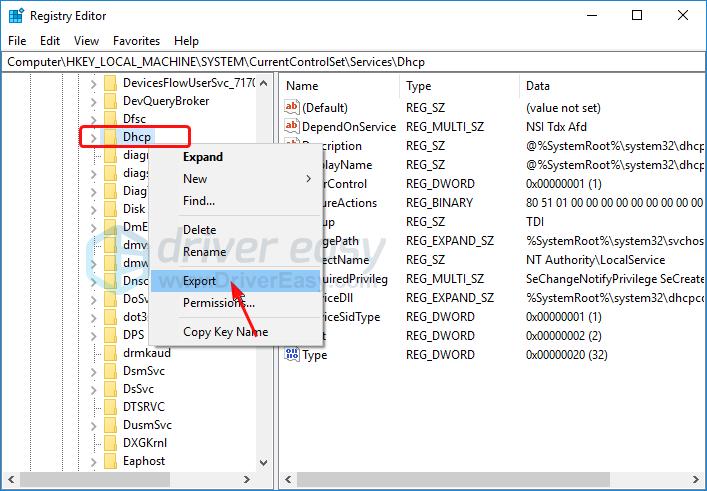
روی DependOnService در سمت راست Dhcp دوبار کلیک کنید. همه کلمات به جز “Afd” را انتخاب کنید، سپس آنها را حذف کنید.
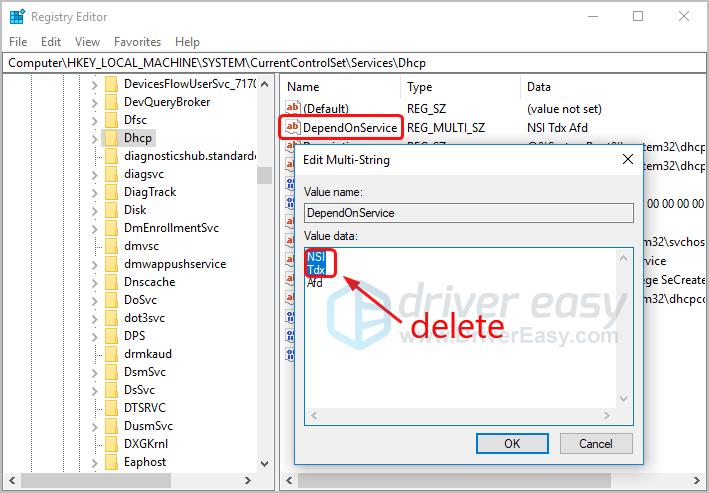
روی Eaphost در قسمت Services کلیک راست کنید تا Export را انتخاب کنید.
یک نام برای فایل پشتیبان بگذارید، بگویید Eaphost backup. سپس یک آدرس پشتیبان انتخاب کنید و روی Save کلیک کنید.
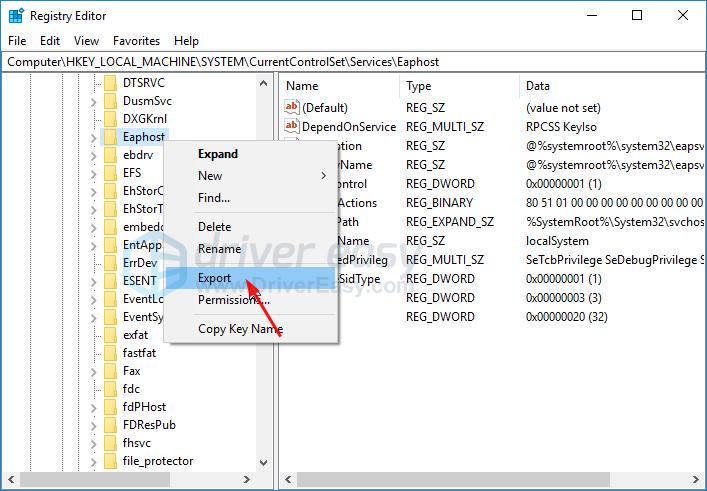
روی DependOnService در سمت راست Eaphost دوبار کلیک کنید. تمام کلمات را انتخاب کرده و حذف کنید.
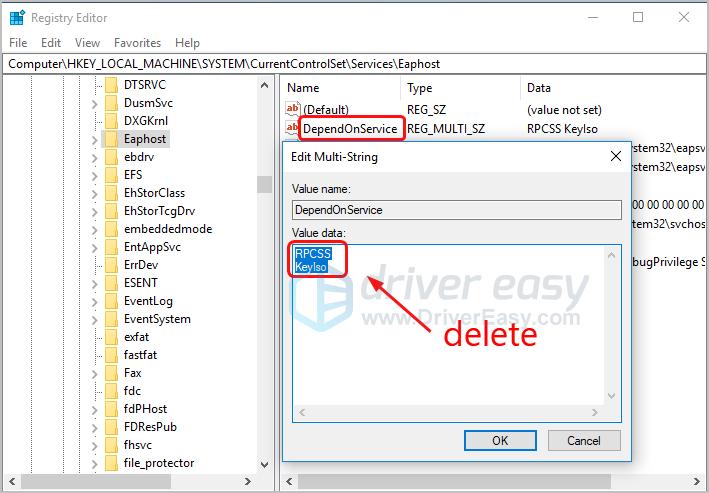
پنجره ویرایشگر رجیستری را ببندید و کامپیوتر ویندوز خود را مجددا راه اندازی کنید. بررسی کنید که آیا خطا ناپدید می شود. اگر همچنان خطا را مشاهده کردید، امید خود را از دست ندهید. به سادگی به راه حل بعدی بروید.
راه حل 3: درایور آداپتور شبکه خود را به روز کنید
این مشکل همچنین می تواند به دلیل خرابی، قدیمی بودن یا گم شدن درایور شبکه در سیستم شما باشد. بنابراین می توانید از طریق به روز رسانی درایور شبکه خود آن را حل کنید.
می توانید درایور شبکه خود را به صورت دستی یا خودکار به روز کنید.
به روز رسانی دستی درایور
می توانید با مراجعه به وب سایت سازنده برای آداپتور شبکه خود، مثلاً Realtek، و جستجوی جدیدترین درایور صحیح، درایور شبکه خود را به صورت دستی به روز کنید. مطمئن شوید که فقط درایورهایی را انتخاب کنید که با نسخه ویندوز شما سازگار هستند.
به روز رسانی خودکار درایور
اگر زمان، حوصله یا مهارت های کامپیوتری برای به روز رسانی درایور شبکه خود را به صورت دستی ندارید، در عوض می توانید این کار را به صورت خودکار با Driver Easy انجام دهید. Driver Easy به طور خودکار سیستم شما را شناسایی می کند و درایور صحیح آداپتور شبکه و نسخه ویندوز شما را پیدا می کند و آنها را به درستی دانلود و نصب می کند.
حل ارور 1068
ترجمه شده توسط سایت دریای شرق از سایت
کپی بدون ذکر نام و لینک سایت دریای شرق ممنوع است !